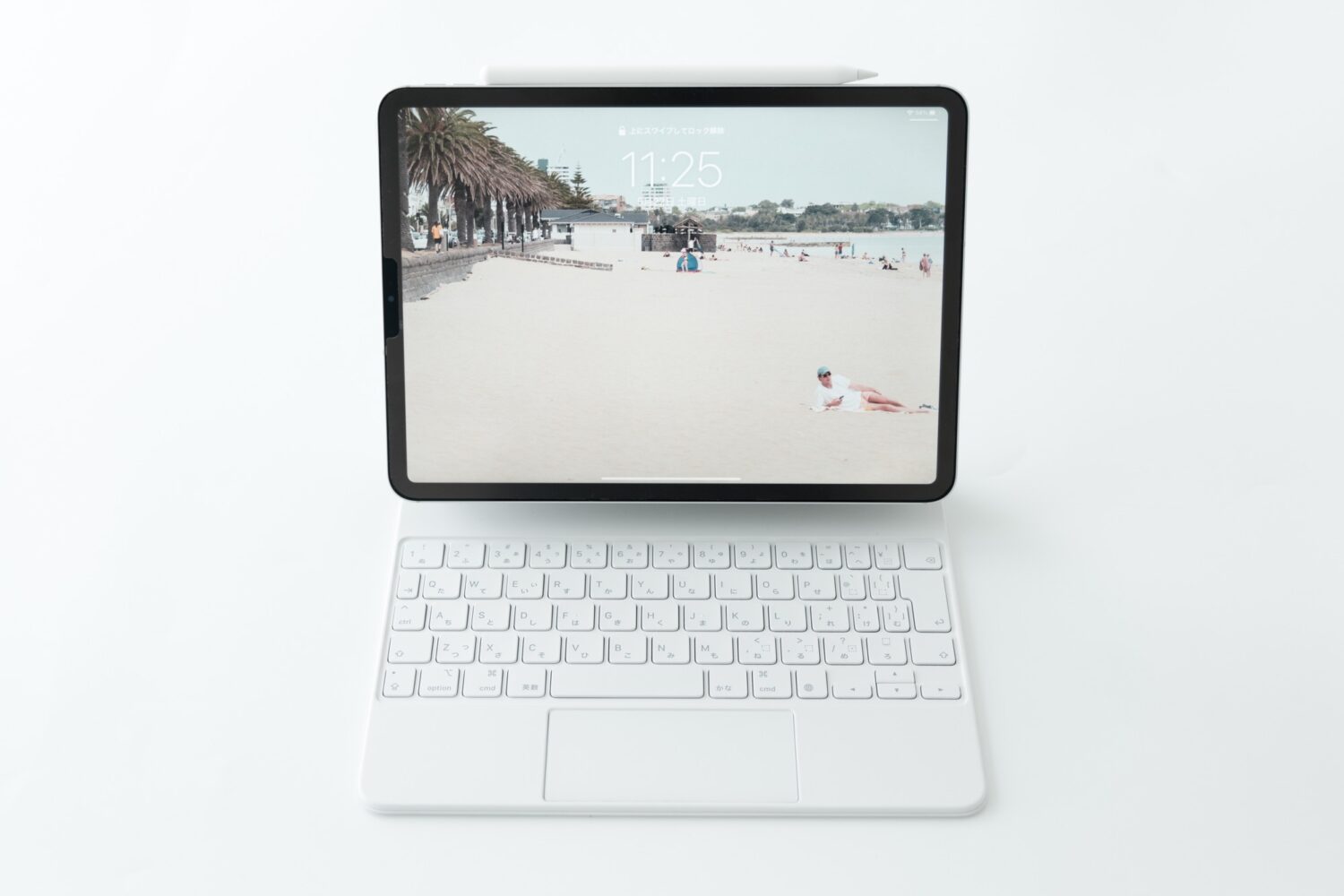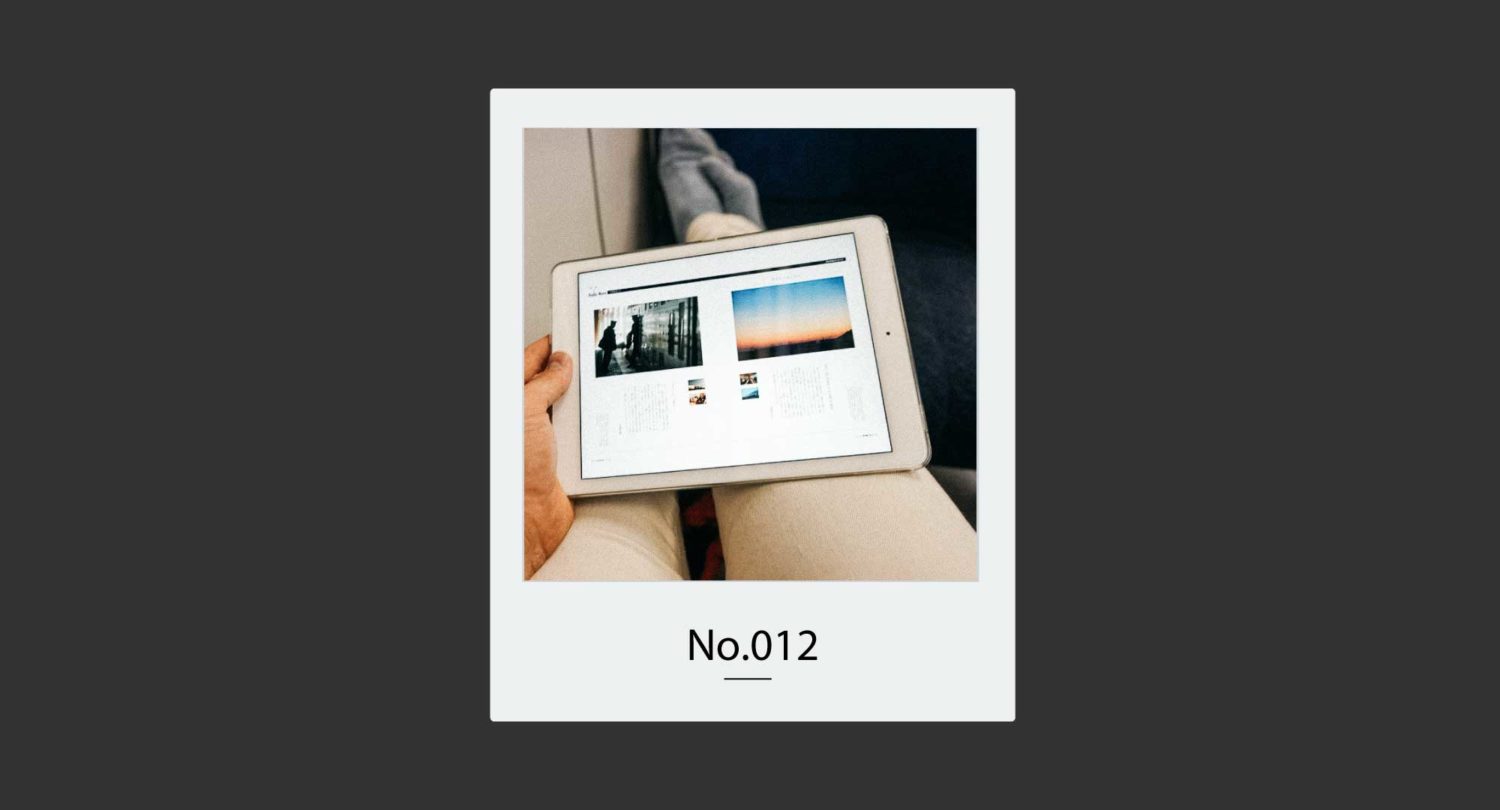Windowsタブレットを快適に使用するにあたり、これは必要だと感じたものをピックアップ。地味なものばかりだが、Windows タブレットを使うにあたり絶対に必要になってくるものばかりなので、Windows タブレットを購入して間もない人には是非読んでほしい。
Windowsタブレットを快適に使用するにあたり、これは必要だと感じたものをピックアップ。地味なものばかりだが、Windows タブレットを使うにあたり絶対に必要になってくるものばかりなので、Windows タブレットを購入して間もない人には是非読んでほしい。
![]()
1. microSDXC 64GB
 Windows タブレットの多くは本体のストレージが32GB か 64GB の場合が多い。その容量のうち十数GBは Windows OS が占めており、32GBモデルの場合ユーザーが使える容量は10GB以下。これではちょっと音楽や写真データを入れただけで一杯になる。
Windows タブレットの多くは本体のストレージが32GB か 64GB の場合が多い。その容量のうち十数GBは Windows OS が占めており、32GBモデルの場合ユーザーが使える容量は10GB以下。これではちょっと音楽や写真データを入れただけで一杯になる。
ほとんどの Windows タブレットには micro SD カードスロットが備えられているので、それらのデータは micro SD に移行すれば快適に Winタブライフが送れる。
ちなみに僕のオススメは 64GB の microSDXC。32GBとそこまで値段が変わらず、逆に 128GB のものだと価格が数倍に跳ね上がるという理由から。
↓東芝のものでも海外パッケージのものはかなり安く手に入る。
[amazonjs asin=”B00JD44XXY” locale=”JP” title=”東芝 microSDXC 64GB Class10 UHS-I 防水 耐X線 TOSHIBA 海外パッケージ”]
僕は秋葉原のツクモで↓の microSDXC を購入した。
[amazonjs asin=”B00EPY79CE” locale=”JP” title=”Team Micro SDXCカード UHS-1 40MB/sec (64GB) カード変換アダプター付き”]
2. micro USB/USB の変換アダプター
 Windows タブレットは PC に必ず備えられてると言っても過言ではない “USB” 端子が備えられていない。その代わりにAndroid スマートフォンと同じような “micro USB” 端子が備えられている。
Windows タブレットは PC に必ず備えられてると言っても過言ではない “USB” 端子が備えられていない。その代わりにAndroid スマートフォンと同じような “micro USB” 端子が備えられている。
 この端子を通常サイズの USB に変換するために必要なのがこのアダプタ。ここからUSBメモリドライブの読み込みや有線マウス、プリンターとの接続など通常の PC と同じような使い方ができるようになる。
この端子を通常サイズの USB に変換するために必要なのがこのアダプタ。ここからUSBメモリドライブの読み込みや有線マウス、プリンターとの接続など通常の PC と同じような使い方ができるようになる。
 (台湾の電気屋で購入したSDカードリーダー兼USB変換アダプター)
(台湾の電気屋で購入したSDカードリーダー兼USB変換アダプター)
ちなみにこのツールの需要は高く、各社から様々なタイプのものが発売されている。個人的にオススメは SDカードリーダー兼USBが変換できるもの。
[amazonjs asin=”B005WNBLN0″ locale=”JP” title=”iBUFFALO USB(microB to A)変換アダプター ブラック BSMPC11C01BK”]
[amazonjs asin=”B00H41IZNM” locale=”JP” title=”Digio2 Android 専用 microUSB マルチカードリーダー 52メディア対応 ブラック CRW-M5M57BK”]
3.Bluetooth キーボード
 (画像は TransBook T100Chi の付属のもの)
(画像は TransBook T100Chi の付属のもの)
Windows タブレットのメリットは、通常の PC と同じようにバリバリアウトプットできる点。そのためにはやはり Bluetooth キーボードは必要不可欠。
 有線キーボードやワイヤレスレシーバーで接続するタイプのキーボードでも使えないことはないが、micro USB 端子を塞ぐので給電しながら使えない、せっかくのタブレットという手軽さが活かせないというデメリットも。
有線キーボードやワイヤレスレシーバーで接続するタイプのキーボードでも使えないことはないが、micro USB 端子を塞ぐので給電しながら使えない、せっかくのタブレットという手軽さが活かせないというデメリットも。
またスタンドが備えられているので、薄めのタブレットであれば移動時に膝に置いての作業も可能。
4.Bluetooth マウスやトラックパッド
 いくらウィンドウズタブレットがタッチパネル搭載だからとは言え、Windows OS をタッチだけで使うのは至難の業。
いくらウィンドウズタブレットがタッチパネル搭載だからとは言え、Windows OS をタッチだけで使うのは至難の業。
上で紹介したような、ポインティングデバイス(トラックポイントやトラックパッド)が備えられているキーボードをすでに所有しているのであれば必要ないが、やはり快適に使いたいのであればマウスくらいはほしい。
 僕が半年くらい前にレビューした小型の Bluetoothマウス『CAPCLIP』は、機動性がウリの Windows タブレットにオススメ。詳しくは『8インチWindowsタブレットにオススメ!超小型マウス「CAPCLIP」を購入。Bluetooth で快適操作』をどうぞ。
僕が半年くらい前にレビューした小型の Bluetoothマウス『CAPCLIP』は、機動性がウリの Windows タブレットにオススメ。詳しくは『8インチWindowsタブレットにオススメ!超小型マウス「CAPCLIP」を購入。Bluetooth で快適操作』をどうぞ。
5.液晶保護フィルム
 ディスプレイが傷だらけになる前に貼っておきたい。僕が愛用している TransBook T100 Chi のディスプレイには、サファイアガラス並みの硬度とされる “Corning Concore Glass”が使われている。しかし、外に持ちだして僅か3日目にして、細かい傷がついてしまった。
ディスプレイが傷だらけになる前に貼っておきたい。僕が愛用している TransBook T100 Chi のディスプレイには、サファイアガラス並みの硬度とされる “Corning Concore Glass”が使われている。しかし、外に持ちだして僅か3日目にして、細かい傷がついてしまった。
ディスプレイのガラスの硬度を過信せず、大人しく液晶保護フィルムを貼っておきたい。
[amazonjs asin=”B00VFSCWT8″ locale=”JP” title=”ELECOM ASUS Transbook T100Chi対応 保護フィルム 指紋防止エアーレス加工 高光沢 TB-AS10CWFLFANG”]6.スリーブケース
 アクセサリの少ない Windows タブレットには専用のケースがない場合が多い。しかしスリーブケースがあると、上で紹介したツールの収納しつつ、Windows タブレット本体も保護できる。安価なものでも良いので1つは持っておこう。
アクセサリの少ない Windows タブレットには専用のケースがない場合が多い。しかしスリーブケースがあると、上で紹介したツールの収納しつつ、Windows タブレット本体も保護できる。安価なものでも良いので1つは持っておこう。
上の画像は『10インチ Windows タブレットにオススメのスリーブケース『キャリングポーチ スマートフィット B5』レビュー』でも紹介しているリヒトラブの B5 サイズケース。
[amazonjs asin=”B013D61FU6″ locale=”JP” title=”リヒトラブ キャリングポーチ スマートフィット B5 ブルー A7576-8″]まとめ
 8インチの Yoga Tablet 2 with Windows や 上画像のデル Latitude 10、そして最近購入した TransBook T100 Chi など、3年前から Windows タブレットをそれなりに弄ってきた。
8インチの Yoga Tablet 2 with Windows や 上画像のデル Latitude 10、そして最近購入した TransBook T100 Chi など、3年前から Windows タブレットをそれなりに弄ってきた。
そこで必ずと言って良いほど必要性を感じたツールを紹介してみた。Windows タブレットをすでに所有している人、これから購入予定の人の参考になれれば幸いだ。